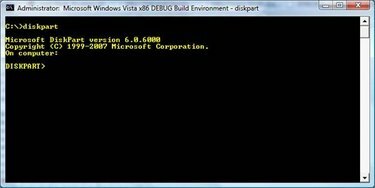
امسح قسم القرص الصلب المخفي
تحتفظ معظم الشركات بمنطقة على محرك الأقراص الثابتة الأساسي لتخزين برنامج أداة مساعدة للاسترداد و / أو أدوات تشخيص. هذه المنطقة المحجوزة في شكل قسم مخفي. عند النظر إلى القرص الصلب بالوسائل العادية ، قد لا يرى المستخدم هذا القسم المخفي. في بعض الحالات ، لا يتم تعيين حرف محرك أقراص للقسم المخفي. في الواقع ، لا يمكن حذف هذه الأقسام المخفية بالوسائل العادية أيضًا. تسمح الأداة المساعدة لسطر الأوامر Diskpart للمستخدم بإزالة هذه الأقسام المخفية.
الخطوة 1
انقر على قائمة ابدأ.
فيديو اليوم
الخطوة 2
اكتب "Diskpart" في موجه الأوامر. يجب أن يكون لديك وصول المسؤول للقيام بذلك.
الخطوه 3
اكتب "قائمة القرص" في موجه أوامر Diskpart. سيُظهر هذا للمستخدم جميع محركات الأقراص الثابتة المتاحة.
الخطوة 4
اختر القرص الصلب مع القسم الذي تريد تغييره. عادةً ما يكون هذا هو محرك الأقراص الثابتة الأساسي ، والذي يمثل القرص 0.
الخطوة الخامسة
حدد "القرص 0" إذا كان القرص 0 هو محرك الأقراص الثابتة الذي يحتاج إلى التغيير. ستظهر الرسالة "القرص 0 هو القرص المحدد الآن" وستعيد المستخدم إلى موجه أوامر Diskpart.
الخطوة 6
اكتب "قسم القائمة". سيعرض هذا الأمر جميع الأقسام الموجودة على القرص الصلب المحدد.
الخطوة 7
اكتب "حدد القسم 2." تحديد القسم هو الأمر والرقم 2 هو القسم الذي يجب حذفه. الرقم 2 في هذه الحالة هو مثال. يجب أن يقرر المستخدم القسم الذي سيتم حذفه ، ولكنه عادةً القسم 2. من الأفضل أن يختار المستخدم بحكمة عند اتخاذ هذا القرار. سيؤدي حذف القسم إلى حذف أي وجميع البيانات المخزنة على هذا القسم.
الخطوة 8
اكتب "حذف تجاوز القسم". يتجاوز هذا الأمر الإجراءات الوقائية التي تمنع المستخدم من حذف الأقسام. مرة أخرى ، يؤدي حذف القسم إلى حذف جميع البيانات الموجودة على هذا القسم. إذا قام OEM (الشركة المصنعة للمعدات الأصلية) بتخزين الأداة المساعدة لبرنامج الاسترداد على القسم ، فقد لا تكون هناك طريقة لاستعادة الكمبيوتر بشكل صحيح إلى الإعدادات الافتراضية للشركة المصنعة.
نصيحة
لن تحذف الأداة المساعدة Diskpart القسم الذي يحتوي على نظام التشغيل عليه. هناك العديد من القيود وعدد كبير من المعلومات في موقع دعم Microsoft. راجع "موارد إضافية" أدناه.




